Excel表格如何快速求和(电脑表格如何求和)
小编:魅力
更新时间:2022-08-23
EXCEL如何快速求和,下面以我本人的工作经验总结了6中不同的求和方式,总有一款是你需要的。
1. 选中你要求和的单元格数值,在右下角的菜单栏中可以一目了然,还可以看到计数有多少行哦!
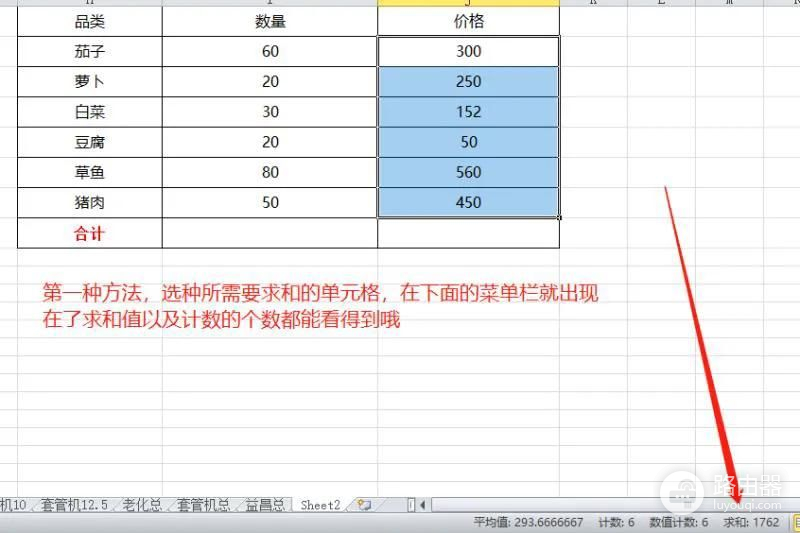
2. 把鼠标放在你在求和的空白单元格内,点击主菜单栏上面的自动求和标志,会自动把上面一列的数值自动求和进去!
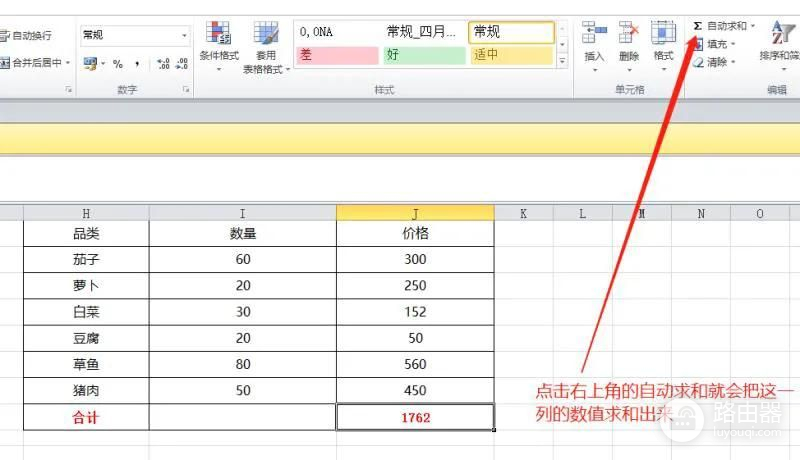
3. 同时按住ALT+等于号(=),再按回车值就出来了,这个是非常方便的快捷键,也是我常用的。

4. 在单元格内输入=再选中你要求和的值,比如J6+J7再按回车,这两个你要求和的值就出来了,如果要一整列的话就再加上你需要的单元格就可以了!
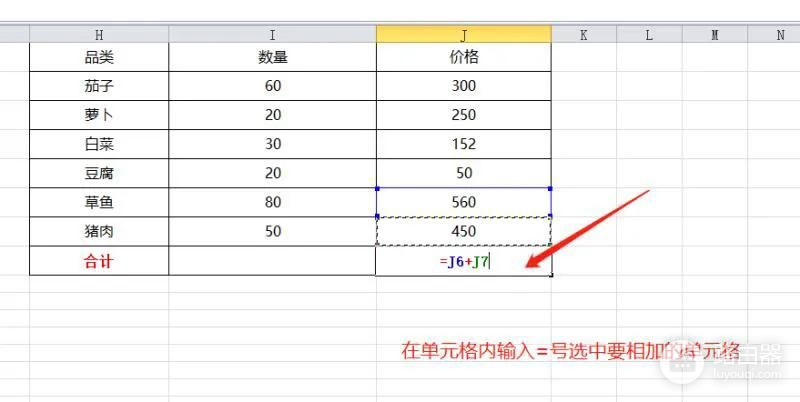
5. 在单元格内输入=SUM()再按回车,这个也很快!
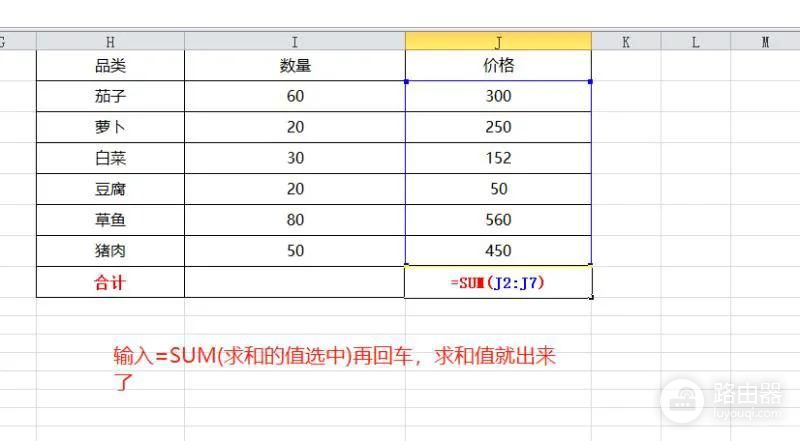
6. 主菜单栏中的公式再点击插入函数选中求和SUM
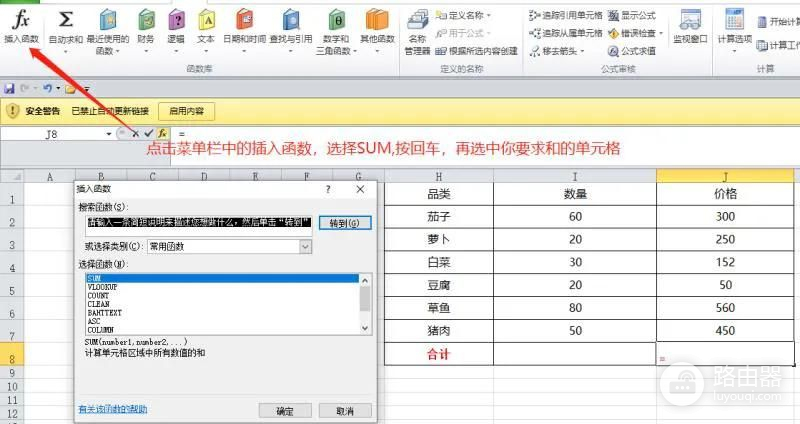
以上6种方式都可以用来求和,哪种方便就可以用哪种哦!来试一试吧!













